
iOS 18 Güncellemesinden Sonra iPhone Depolama Alanının Neredeyse Dolu Olduğunu Düzeltmenin 6 Kolay Yolu

iOS 18 güncellemesiyle birlikte birçok kullanıcı, iPhone depolama alanlarının hızla dolduğunu, hatta "iPhone Depolama Alanı Neredeyse Dolu" uyarılarının görüntülendiğini bildiriyor. Bu sorun cihaz performansının düşmesine yol açarak yeni uygulamaların yüklenmesini veya yeni fotoğraf çekilmesini zorlaştırabilir. Bu makale, iOS 18 güncellemesinden sonra yaşanan depolama sıkıntısının ardındaki nedenleri ele alacak ve iOS 18 güncellemesinden sonra iPhone depolama alanının neredeyse dolmasına neden olacak bir dizi etkili çözüm sunarak cihazınızın normal işlevselliğini geri kazanmasına yardımcı olacaktır.
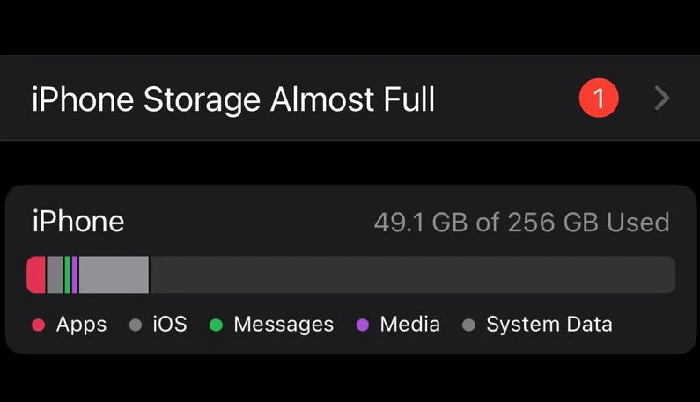
iOS 18 neden bu kadar çok depolama alanı kaplıyor? iOS 18 güncellemesinden sonra depolama sorunlarının birincil nedeni, önbelleğe alınmış verileri ve zaman içinde biriken sistem dosyalarını etkili bir şekilde temizlememesidir. Büyük iOS güncellemeleri genellikle değerli depolama alanını tüketen geçici dosyaları ve önbellekleri geride bırakır. Sonuç olarak, eski sistem verileri varlığını sürdürür ve yeni iOS 18 özellikleri için gereken alanla birleşir, bu da daha önce yeterli miktarda boş alanınız olsa bile sinir bozucu "iPhone Depolama Alanı Neredeyse Dolu" sorununa yol açar.
Bu sistem önbelleğini ve veri karmaşasını temizlemek, iOS 18'i yükledikten sonra iPhone'unuzun depolama alanını geri kazanmak için çok önemlidir.
iOS 18 güncellemesinden sonra iPhone depolama alanı neredeyse doldu uyarısıyla karşılaşırsanız depolama alanını boşaltmak için aşağıdaki yöntemleri deneyebilirsiniz. Her yöntem, sorunu kolayca çözmenize yardımcı olacak ayrıntılı adımlar içerir.
Gereksiz uygulamaları ve dosyaları silmek, depolama alanını boşaltmanın en doğrudan yoludur. Kullanılmayan fotoğrafları, videoları ve uygulamaları temizleyerek iPhone'unuzun depolama yükünü önemli ölçüde azaltabilirsiniz.
Fotoğraflar ve videolar genellikle depolama alanı kaplamanın ana suçlularıdır. Daha fazla depolama alanı açmak için bu medya dosyalarını düzenli olarak temizlemelisiniz.
Fotoğrafları ve videoları iPhone'unuzdan silmek için aşağıdaki adımları izleyin:
1. Adım. "Fotoğraflar" uygulamasını açın ve albümlerinize göz atın.
2. Adım. İstenmeyen fotoğrafları ve videoları seçin.
3. Adım. Bunları silmek için sağ alt köşedeki "çöp kutusu" simgesine dokunun.

4. Adım. "Son Silinenler" albümüne gidin ve depolama alanında yer açmak için bu fotoğrafları ve videoları kalıcı olarak kaldırın .

Kullanılmayan uygulamalar önemli miktarda depolama alanı kaplayabilir. Bu uygulamaları düzenli olarak temizlemek, iPhone'unuzun sorunsuz çalışmasını sağlamak için önemli bir önlemdir.
İşte adımlar:
1. Adım. "Ayarlar" > "Genel" > "iPhone Depolama"yı açın.

2. Adım. Tüm uygulamaları ve bunların depolama kullanımını göreceksiniz.
3. Adım. Nadiren kullandığınız veya artık ihtiyaç duymadığınız uygulamaları bulun.
4. Adım. Uygulamaya dokunun ve depolama alanını boşaltmak için "Uygulamayı Sil"i seçin.

İsterseniz, kullanılmayan uygulamaları otomatik olarak boşaltmak için iPhone depolama sayfasındaki "Kullanılmayan Uygulamayı Boşalt" özelliğini etkinleştirebilirsiniz.
Kısa mesajlar ve iMessage'daki resimler, videolar ve diğer ekler de önemli miktarda depolama alanı kaplayabilir. Eski konuşmaları temizleyerek çok fazla alan tasarrufu sağlayabilirsiniz.
Bunu nasıl yapacağınız aşağıda açıklanmıştır:
1. Adım. "Ayarlar" > "Mesajlar"ı açın.
2. Adım. Aşağı kaydırın ve "Mesajları Sakla"yı seçin.
3. Adım. "30 Gün" veya "1 Yıl"ı seçin; sistem bu süreden daha eski olan mesajları otomatik olarak silecektir.

iCloud Fotoğrafları, tüm fotoğraflarınızı ve videolarınızı bulutta saklamanıza yardımcı olarak yerel depolama alanında yer açar. Cihazınızın sınırlı alanı varsa bu çok etkili bir çözümdür.
İşte nasıl çalışıyor:
1. Adım. "Ayarlar" > "Fotoğraflar"ı açın.
2. Adım. "iCloud Fotoğrafları" seçeneğini etkinleştirin.
3. Adım. "iPhone Depolama Alanını Optimize Et" seçeneğini seçin, böylece cihazınız fotoğrafların yalnızca optimize edilmiş sürümlerini tutarken, orijinal sürümler güvenli bir şekilde iCloud'da saklanır.

Web'de Safari ile gezinirken veya uygulamaları kullanırken, önbellek dosyaları birikir ve önemli miktarda depolama alanı kaplar. Bu önbellek dosyalarının düzenli olarak temizlenmesi, depolama alanında etkili bir şekilde yer açabilir.
Bunu yapmak için aşağıdaki adımları izleyin:
1. Adım. "Ayarlar" > "Safari"yi açın.
2. Adım. Aşağı kaydırın ve "Geçmişi ve Web Sitesi Verilerini Temizle"yi seçin.
3. Adım. Safari'nin önbelleğini temizlemek için açılan iletişim kutusundaki eylemi onaylayın.

Uygulama önbellekleri için uygulamanın ayarlarına gidin ve devam etmek için "Önbelleği Temizle" seçeneğini arayın.
iCloud, önemli verileri buluta yedeklemenize ve ardından yerden tasarruf etmek için cihazınızdan silmenize olanak tanır. Bu, özellikle cihazınızın depolama alanı neredeyse dolmak üzereyken çok güvenli ve etkili bir yöntemdir.
İşte adımlar:
1. Adım. "Ayarlar" > "Apple Kimliği" > "iCloud"u açın.
2. Adım. "iCloud Yedekleme"yi seçin ve yedekleme özelliğinin etkinleştirildiğinden emin olun.

3. Adım. Yedekleme tamamlandıktan sonra, depolama alanında yer açmak için videolar veya uygulama verileri gibi belirli dosyaları cihazınızdan silebilirsiniz.
Not: iPhone'unuzu , iCloud'un yanı sıra iTunes veya Coolmuster iOS Assistant'ı kullanarak bir bilgisayara da yedekleyebilirsiniz. Bundan sonra, yer açmak için iPhone'unuzdaki dosyaları silin .
Bazen cihazdaki geçici dosyalar aşırı miktarda birikerek yanlış depolama kullanımına yol açabilir. Cihazın yeniden başlatılması bu geçici dosyaları temizleyebilir ve gerçek depolama alanını geri yükleyebilir.
Bunu nasıl yapacağınız aşağıda açıklanmıştır:
iPhone X, 11, 12, 13 veya üzeri için:
iPhone 6, 7, 8 veya SE (2. veya 3. nesil) için:
iPhone SE (1. nesil), 5 veya önceki sürümleri için:

Önbellekleri temizlediyseniz, dosyaları sildiyseniz ve uygulamaları boşalttıysanız ancak iOS 18'e güncelleme yaptıktan sonra iPhone depolama alanınız hâlâ neredeyse doluysa bunun nedeni iOS 18 sistemindeki bir sorun olabilir. Bu durumda iOS Sistem Kurtarma kapsamlı bir çözüm sunar. Verilerinizi sağlam tutarken iOS sistem sorunlarını çözebilen yüksek puan alan bir yazılımdır.
iOS Sistem Kurtarma sizin için ne yapabilir?
iOS Sistem Kurtarma'yı kullanarak iOS 18'e güncelledikten sonra iPhone depolama alanının dolması durumunu şu şekilde düzeltebilirsiniz:
01 iOS Sistem Kurtarma'yı bilgisayarınıza indirip yükleyin, ardından programı başlatın. Ana arayüzden " iOS Sistem Kurtarma" seçeneğini seçin ve iPhone'unuzu USB aracılığıyla bilgisayara bağlayın.

02 Bir açılır pencere, aracın çözebileceği çeşitli sorunları gösterecektir. Devam etmek için "Başlat" düğmesine tıklayın.

03 "Standart Mod" veya "Gelişmiş Mod"u seçin. Araç, iPhone'unuzun temel bilgilerini algılayacaktır; devam etmek için "Onayla"ya dokunun.

04 Son olarak, donanım yazılımı paketini indirmeye ve iPhone'unuzu onarmaya başlamak için "Onar" düğmesine tıklayın.

iOS 18 güncellemesinden sonra depolama alanının yetersiz kalması yaygın bir sorundur ancak gereksiz dosyaları silerek, depolamayı optimize etmek için iCloud'u kullanarak ve önbelleği temizleyerek bu sorunu kolayca çözebilirsiniz. Silmek sorunu çözmezse iOS 18 sisteminizi herhangi bir veri kaybı olmadan düzeltmek için iOS Sistem Kurtarma'yı kullanın.
İlgili Makaleler:
[Cevaplandı] Her Şeyi Sildikten Sonra iPhone Depolama Alanım Neden Dolu?
iPhone Apple Logo Depolama Alanında Sıkıştı - 4 Kolay Yolla Nasıl Düzeltilir?
İPhone Depolama Alanı Dolu Ama Telefonda Hiçbir Şey Yok Nasıl Onarılır? [9 İpucu]
iPhone 16/15'te Depolama Nasıl Temizlenir: İpuçları ve Püf Noktaları

 iPhone Kurtarma
iPhone Kurtarma
 iOS 18 Güncellemesinden Sonra iPhone Depolama Alanının Neredeyse Dolu Olduğunu Düzeltmenin 6 Kolay Yolu
iOS 18 Güncellemesinden Sonra iPhone Depolama Alanının Neredeyse Dolu Olduğunu Düzeltmenin 6 Kolay Yolu